Tabela e përmbajtjes
Kombinimi i Excel SUMIF & Funksionet VLOOKUP është një nga formulat më të njohura për të mbledhur vlera nga fletë të shumta dhe vlera të shumës bazuar në një kriter. Në këtë artikull, ne do të mësojmë se si ta bëjmë këtë me shembuj dhe shpjegime të shumta.
Praktikoni Librin e Punës
Shkarkoni fletoren e mëposhtme të punës dhe ushtrimin.
Kombinoni SUMIF & VLOOKUP nëpër fletë të shumta.xlsx
Hyrje në funksionin SUMIF të Excel
Funksioni SUMIF përmbledh vlerat bazuar në një kusht të veçantë.
-
Sintaksa:
=SUMIF(varg, kritere, [varg_shume])
-
Argumentet:
diapazoni : Gama e vlerave për të mbledhur
kriteret : Kushti për t'u përdorur në diapazonin e zgjedhur
[varg_shumës] : Ku duam të shohim rezultatin.
Hyrje në Funksioni VLOOKUP i Excel
Funksioni VLOOKUP kërkon një vlerë në një tabelë të organizuar vertikalisht dhe kthen vlerën e përputhur.
-
Sintaksa:
=VLOOKUP (vlera_kërkuese, grupi_tabele, numri_indeksi_kolona, [kërkimi_range])
-
Argumentet:
lookup_vlera : Ajo që duam të kërkojmë.
tabela_array : Nga ku duam të kërkojmë.
indeksi_kolona : Numri i kolonave në diapazonin që përmban vlerën e kthyer.
[range_lookup] : Për përputhje të saktë = FALSE, përputhje e përafërt / e pjesshme = E VËRTETË.
2 mënyra të thjeshta për të kombinuar Excel SUMIF & VLOOKUP nëpër fletë të shumta
1. Përdorimi i funksionit Excel SUMIF me funksionin VLOOKUP nëpër fletë të shumta
funksioni SUMIF funksionon si funksioni SUM por ai përmbledh vetëm ato vlera që përputhen me kushtin e dhënë. Do të përdorim funksionin VLOOKUP brenda funksionit SUMIF për të futur kriteret. Duke supozuar se kemi dy fletë pune ( Fleta1 & Fleta2 ). Në Fleta1 ne kemi të gjithë numrin ID të punonjësit dhe shumën e shitjeve të tyre me çmimin në intervalin B4:D9 .

Në Fleta2 , ne kemi emrat e të gjithë punonjësve me nr ID të tyre.

Këtu do të kërkojmë për punonjësin Lily ( Qeliza C11 ) e Fleta1 . Tani nga Fleta2, do të kërkojmë numrin e saj të ID-së dhe do të tregojmë përmbledhjen totale të çmimeve të shitjeve në Qeliza C12 ( Fleta1 ).
HAPA:
- Së pari, zgjidhni Qeliza C12 në Fleta1 .
- Tani shkruani formulën:
=SUMIF(B5:B9,VLOOKUP(C11,Sheet2!B5:C9,2,FALSE),Sheet1!D5:D9) 
- Më pas shtypni Ctrl+Shift+Enter për të parë rezultatin.

➥ Përbërja e formulave
➤ VLOOKUP(C11,Sheet2!B5:C9,2,FALSE)
Kjo do të kërkojë numrin e ID-së për vlerën e Qeliza 11 e Fleta1 nga Fleta2 vargu i qelizave B5:C9 . Pastajkthen përputhjen e saktë.
➤ SUMIF(B5:B9,VLOOKUP(C11,Sheet2!B5:C9,2,FALSE),Fletë1!D5:D9)
Kjo do të përmbledhë të gjitha çmimet, bazuar në përputhjen e saktë të Nr. ID nga hapi i mëparshëm.
Shënime:
- Nëse nuk jeni përdorues i Excel 365, atëherë për të marrë rezultatin përfundimtar, duhet të shtypni Ctrl+Shift+Enter pasi VLOOKUP funksionon si një formulë grupi.
- Indeksi i kolonës numri nuk mund të jetë më i vogël se 1.
- Funksioni SUMIF funksionon vetëm në të dhëna numerike.
Lexo më shumë: SUMIF për kritere të shumëfishta nëpër fletë të ndryshme në Excel (3 metoda)
Lexime të ngjashme
- SUMIF me kritere të shumëfishta (5 shembuj më të lehtë)
- Si të tërhiqni të dhëna nga një fletë tjetër bazuar në kriteret në Excel
- SUMIF me kritere të shumta për kolona të ndryshme në Excel
- Mblidhni shumë kolona të bazuara në kritere të shumta në Excel
2. Kombinoni SUMIF, VLOOKUP & Funksionet INDIRECT nëpër fletë të shumta
Në këtë seksion, ne do të përdorim SUMPRODUCT & Funksionet INDIRECT me VLOOKUP & SUMIF funksionon për shumë fletë pune. Këtu kemi tre fletë pune. Në fletën e parë të punës ' Bonus ', ne mund të shohim emrat e punonjësve. Duhet të zbulojmë shumën e bonusit për çdo punonjës. Ekziston gjithashtu një tabelë e kritereve të bonusit ( E4:F7 ) që tregon shumën e bonusit bazuar në shumën e shitjeve.Duhet të nxjerrim vlera nga Muaji 1 & Fletët e punës Muaji 2.

Tani shitjet e Muaji 1 janë në fletën e punës më poshtë.
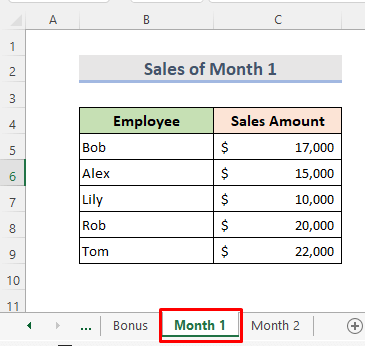
Dhe shitjet e Muaji 2 janë në fletën e mëposhtme të punës.

HAPA:
- Së pari, zgjidhni Qelizën C5 të fletës Bonus .
- Më pas shkruani formulën e mëposhtme:
=VLOOKUP(SUMPRODUCT(SUMIF(INDIRECT("'"&$H$5:$H$6&"'!"&"B5:B9"),Bonus!B5,INDIRECT("'"&$H$5:$H$6&"'!"&"C5:C9"))),$E$5:$F$7,2,TRUE) 
- Më në fund, shtypni Enter dhe përdorni Fill Handle për të parë pjesën tjetër i rezultatit.

➥ Zbërthimi i formulës
➤ Funksioni INDIRECT konverton tekstin varg në një referencë të vlefshme qelize. Këtu do t'u referohet fletëve nga diapazoni i qelizave H5:H6 .
➤ Për të përfshirë gamën e shumës dhe kritereve, funksioni SUMIF do të përdorë fletë pune referuese që kemi treguar. Do të kthejë vlerën e shitjes së çdo punonjësi nga fletët e punës Muaji 1 & Muaji 2 .
➤ Funksioni SUMPRODUCT do të përmbledhë shumat që gjetëm nga procedura e mësipërme.
➤ Në Bonus fletë pune, funksioni VLOOKUP shfaqet nga diapazoni E5:E7 . Në fund, ai do të kthejë shumën e përputhur të bonusit të një punonjësi.
Shënime:
- Numri i indeksit të kolonës nuk do të jetë më i vogël se 1.
- Fut numrin e indeksit si vlerë numerike.
- Funksioni SUMIF funksionon vetëm në të dhëna numerike.
- Duhet të shtypim Ctrl+Shift+Enter pasi VLOOKUP funksionon si një formulë grupi.
Lexo më shumë: Funksioni Excel SUMIF për kritere të shumëfishta (3 metoda + bonus)
Përfundim
Duke përdorur këto metoda, ne mund të kombinojmë lehtësisht funksionet e Excel SUMIF & VLOOKUP nëpër fletë të shumta për të gjetur një vlerë. Është shtuar një libër pune praktike. Vazhdo dhe provo. Mos ngurroni të pyesni ndonjë gjë ose të sugjeroni ndonjë metodë të re.

